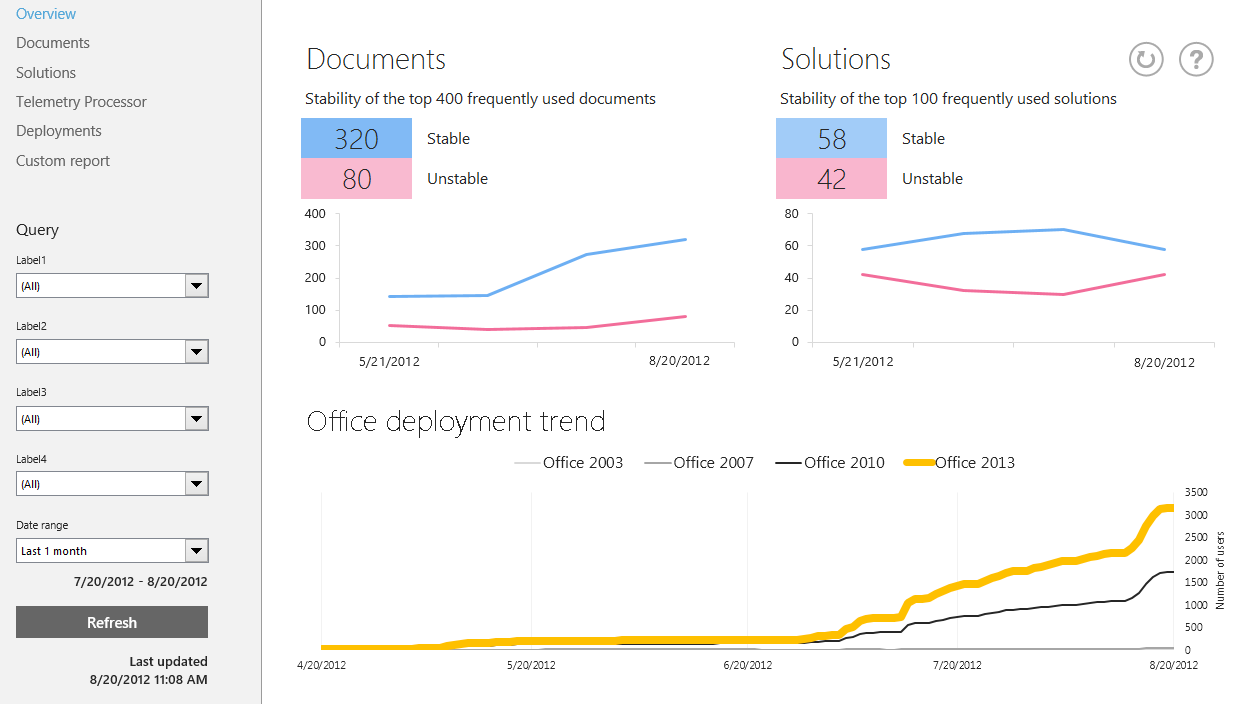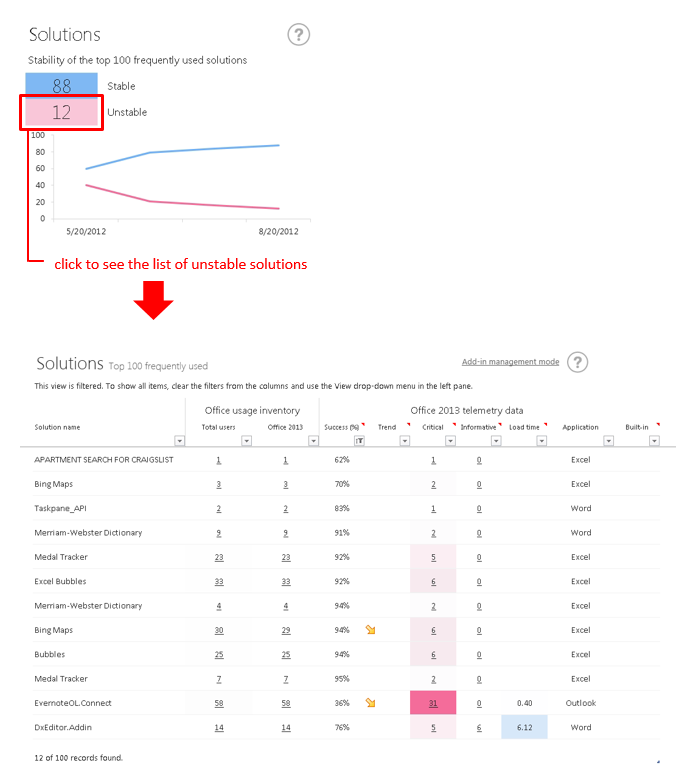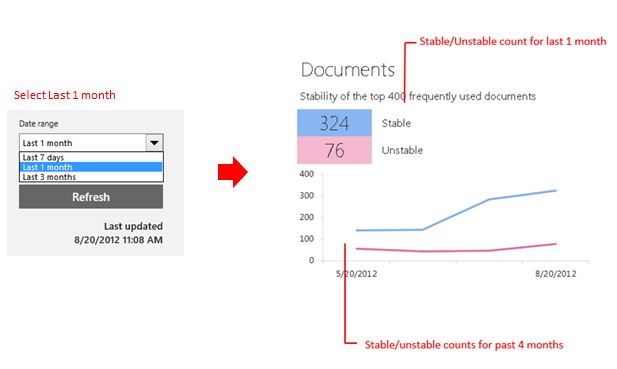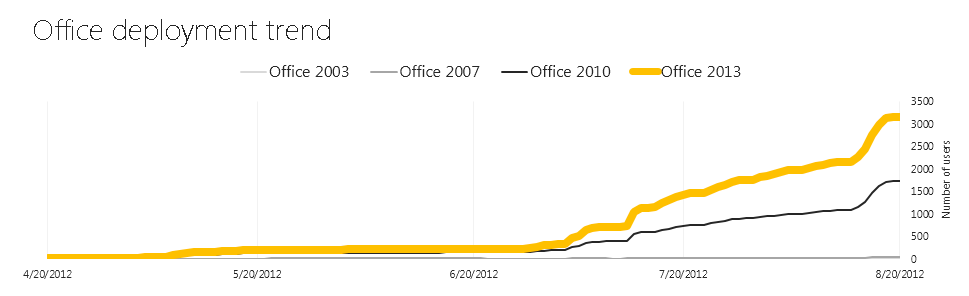Bewerten des Status der Office 2013-Bereitstellung in nur einer Minute dank Telemetry Dashboard
Veröffentlichung des Originalartikels: 23.08.2012
Dieser Blogbeitrag wurde von Makoto Yamagishi verfasst, einem Program Manager im Office Solutions Management-Team.
In dieser Serie von Blogbeiträgen haben wir erklärt, wie Sie Office Telemetry Dashboard dazu verwenden können, Ihr Office-Upgrade zu vereinfachen. So können Sie wichtige Office-Lösungen ermitteln und überwachen, wie gut Ihre Lösungen mit Office 2013 funktionieren. In diesem Blogbeitrag gehen wir darauf ein, wie Sie sich einen Gesamtüberblick über Ihre Bereitstellung verschaffen können, und beginnen damit, etwas tiefer in die Materie einzusteigen, um Aktionselemente zu verstehen.
Wie viele instabile Lösungen habe ich?
Jeden Montagmorgen öffnen Sie Office Telemetry Dashboard, um zu überprüfen, ob es hinderliche Störungen gibt, die Ihrer Aufmerksamkeit bedürfen. Wenn z. B. das Quartalsende naht, möchten Sie möglicherweise wissen, ob die Vertriebsberichtslösungen problemlos mit der neuen Office-Version arbeiten. Sie brauchen einen schnellen Überblick darüber, wie sich Ihre kritischen Dokumente und Lösungen (Add-Ins) auf den Computern der Benutzer verhalten. Anstatt die Dokument- und Lösungsansichten für jedes einzelne Element zu durchsuchen, in denen Ihnen der jeweilige Status angezeigt wird, können Sie einfach die Übersicht öffnen und aktualisieren, um sich von höchster Ebene aus einen Überblick über die Stabilität von Dokumenten und Lösungen zu verschaffen. Von hier aus können Sie dann die nächsten Schritte planen.
Betrachten wir zum Einstieg einen Screenshot der Übersicht.
Als Erstes fallen Ihnen hier möglicherweise die hervorgehobenen Zahlen im oberen Bereich der Übersicht auf. Diese vier Zahlen geben die jeweilige Anzahl an stabilen und instabilen Dokumenten und Lösungen an. Wenn die Anzahl an instabilen Dokumenten und Lösungen hoch ist, muss dies genauer untersucht werden.
Wie werden die Zahlen für stabile und instabile Dokumente und Lösungen überhaupt berechnet? Die Logik dahinter ist recht einfach. Wenn Dokumente oder Lösungen eine Erfolgsquote von weniger als 90 % aufweisen, dann betrachten wir diese als instabil. Die Erfolgsquote ergibt sich aus dem Prozentsatz an Sitzungen, in denen das Dokument oder die Lösung ohne schwerwiegende Fehler ausgeführt wurde. Zu den von Office Telemetry nachverfolgten schwerwiegenden Fehlern zählen u. a. Anwendungsabstürze und Makroaufrufe, die aufgrund von Kompatibilitätsproblemen auf jeden Fall fehlschlagen würden. Eine Sitzung ist als das Öffnen eines Dokuments oder einer Lösung definiert bzw. als ein 24-stündiger Zeitraum, in dem das Dokument geöffnet ist. Wenn mindestens 90 % der Sitzungen problemfrei verlaufen, gelten sie als stabil.
Des Weiteren sollte erwähnt werden, dass wir nicht alle Dokumente und Lösungen überwachen. Als Basis dienen die 400 am meisten verwendeten Dokumente und die 100 am meisten verwendeten Lösungen nach Anzahl der Benutzer gerechnet. Warum die 400 beliebtesten Dokumente bzw. 100 beliebtesten Lösungen? Da dies in jeder beliebigen Abteilung die übliche durchschnittliche Anzahl an Dokumenten und Lösungen ist, die tatsächlich „häufig verwendet“ werden. Unserer Ansicht nach ist das die optimale Anzahl an Elementen, die überwacht werden muss, um einen Überblick zu erhalten.
Welche Lösungen sind instabil?
Sobald Sie die Anzahl an instabilen Dokumenten und Lösungen kennen, können Sie weiter ins Detail gehen. In der Übersicht können Sie einfach einen der Werte anklicken, und Sie erhalten umgehend eine Liste mit stabilen oder instabilen Dokumenten bzw. Lösungen. Unten finden Sie eine Ansicht dessen, was Ihnen angezeigt wird, wenn Sie den Wert „12“ für instabile Lösungen anklicken.
Unter den Werten für stabile/instabile Dokumente bzw. Lösungen wird ein Trenddiagramm angezeigt, in dem Sie ablesen können, wie die Werte für stabile/instabile Dokumente bzw. Lösungen in vergangenen Zeiträumen angestiegen oder gesunken sind. Wenn ein Pfeil angezeigt wird, der eine sinkende Stabilität signalisiert, ist dies ein Anzeichen dafür, dass es kürzlich Änderungen gab, die in Ihren Dokumenten und Lösungen Probleme verursachen. Sie können den Werteverlauf für stabile/instabile Dokumente bzw. Lösungen für einen im Vergleich zum standardmäßig ausgewählten Zeitraum um das 4-Fache verlängerten Zeitraum anzeigen. In dem Screenshot unten sehen Sie, dass Sie den Zeitraum im Navigationsbereich auf der linken Seite des Dashboards auswählen können.
Wie viele Benutzer sind auf Office 2013 umgestiegen?
Ihre Office-Bereitstellung ist endgültig abgeschlossen, wenn alle Ihre Benutzer auf Office 2013 umgestiegen sind. Das Diagramm im unteren Bereich der Übersicht zeigt die Anzahl an Benutzern nach Office-Versionen und wie sich die Office-Bereitstellungen über die Zeit verändert haben. Anhand dieses Diagramms können Sie den Bereitstellungsstatus schnell überprüfen und Informationen über die Fortschritte für Kollegen freigeben.
Einige weitere Hinweise zu der Übersicht
- Integrierte Dokumente/Lösungen (die von Microsoft bereitgestellt wurden) fallen nicht unter die „beliebtesten Dokumente und Lösungen“ in der Übersicht.
- Sie können einen der folgenden Zeiträume einstellen: letzte 7 Tage, letzter Monat oder letzte 3 Monate.
Erstellen Sie Ihre ganz persönliche Ansicht!
In diesem Blogbeitrag haben wir die Übersicht vorgestellt, mit der Sie sich einen schnellen Überblick über den Status Ihrer Office-Bereitstellung verschaffen können, um sich dann den Lösungen zuzuwenden, die Ihre Aufmerksamkeit benötigen. Da Sie mehrere Dokumente und Lösungen überwachen, möchten Sie möglicherweise eher bestimmte Dokumente und Trends überwachen, als die, die in der Liste der 400 beliebtesten Dokumente vorgegeben werden. Dies wird mit benutzerdefinierten Berichten ermöglicht. Schauen Sie immer wieder mal rein! Wir werden in Kürze einen Blogbeitrag zu benutzerdefinierten Berichten veröffentlichten.
Dies ist ein übersetzter Blogbeitrag. Sie finden den Originalartikel unter Assess the status of your Office 2013 deployment in 1 minute using Telemetry Dashboard.